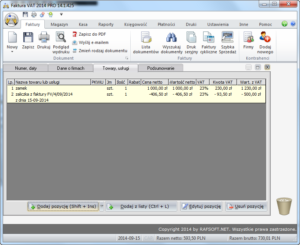1) Klicken Sie auf Neues Verkaufsdokument
2) Auswahl der Vorauszahlungsrechnung
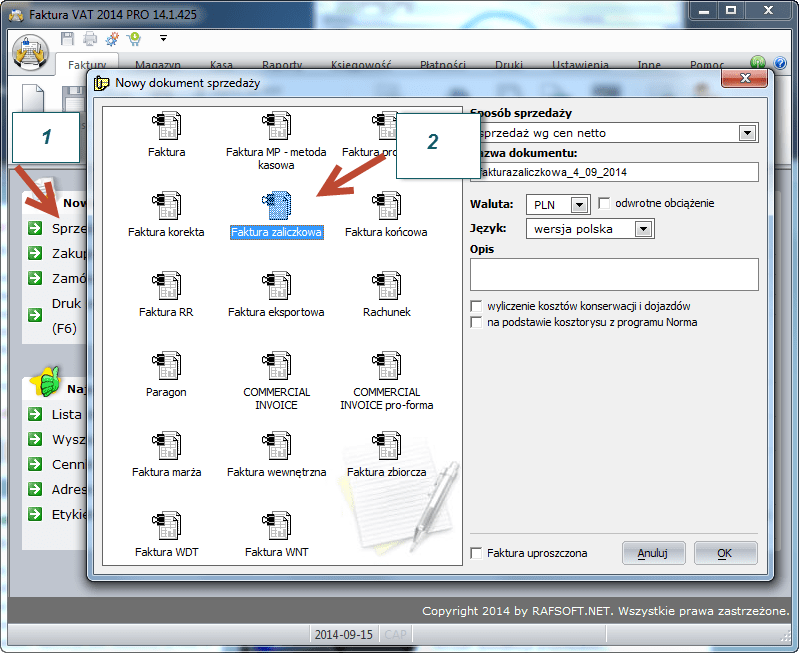
3) Wir erfassen die Waren/Dienstleistungen auf der Vorschussrechnung mit den Gesamtbeträgen (ohne den Vorschuss, den wir in einem weiteren Schritt erfassen). Z.B. Schloss von 1000 PLN netto
4) Klicken Sie auf Hinzufügen

5) Wechseln Sie zur Registerkarte Zusammenfassung
6) Geben Sie in das Feld Vorauszahlung den Betrag der Vorauszahlung ein, z.B. 500 PLN brutto
7) Klicken Sie auf Speichern
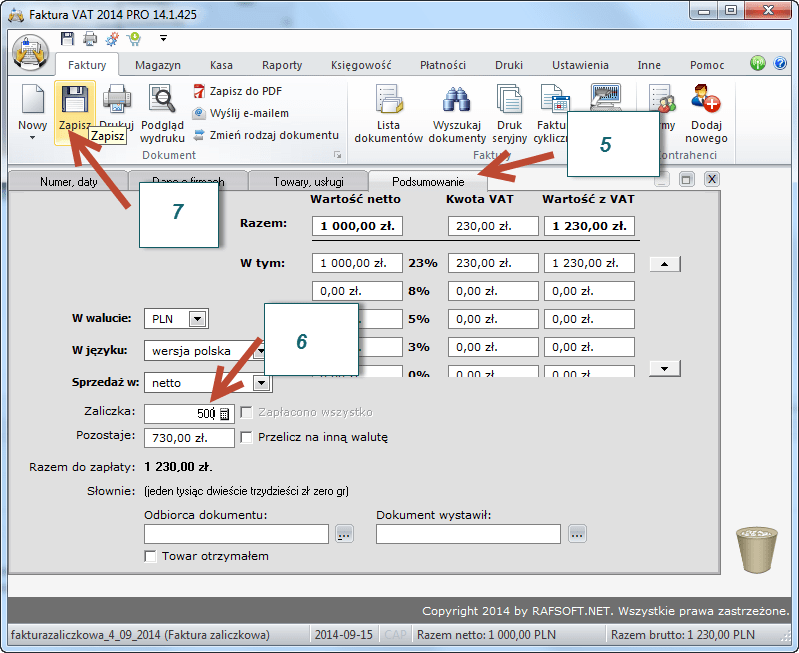
Wir haben eine fertige Vorschussrechnung, die in der Vorschau so aussieht:
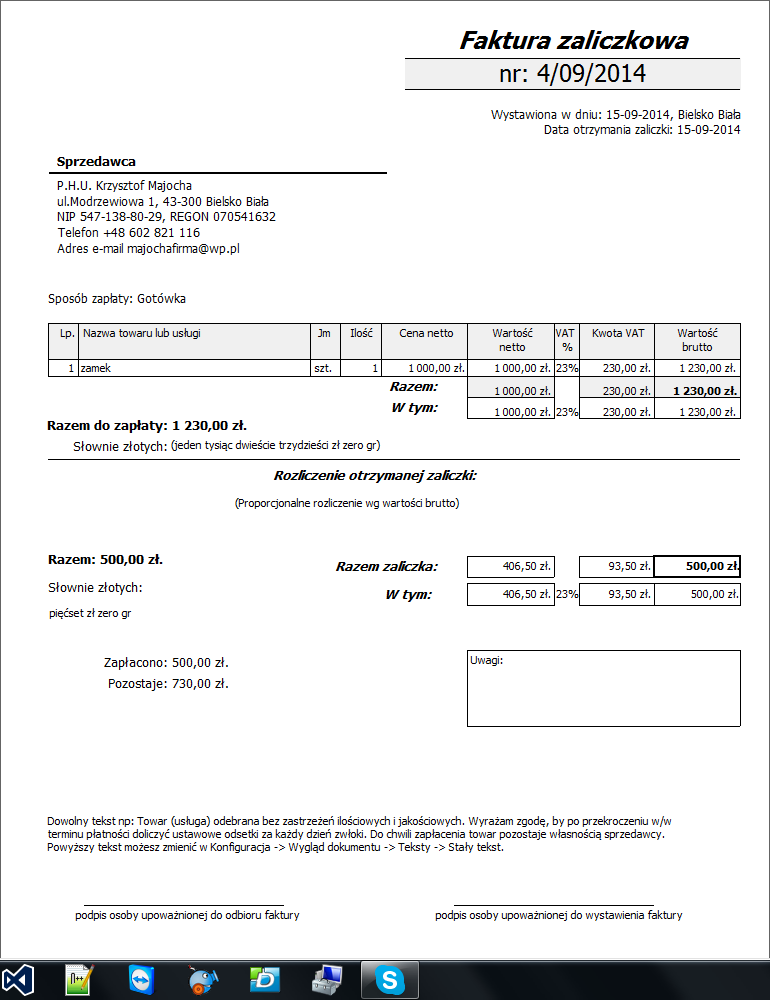
Wir stellen nun die Schlussrechnung aus.
> 1) Klicken Sie erneut auf Neuer Verkaufsbeleg – Schlussrechnung
2) Klicken Sie auf OK
3) Auswählen einer Vorauszahlungsrechnung aus der Liste
4) Klicken Sie auf Auswählen
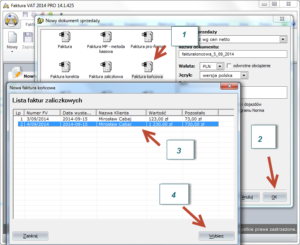
Es wird eine endgültige Rechnung erstellt, die wie folgt aussieht